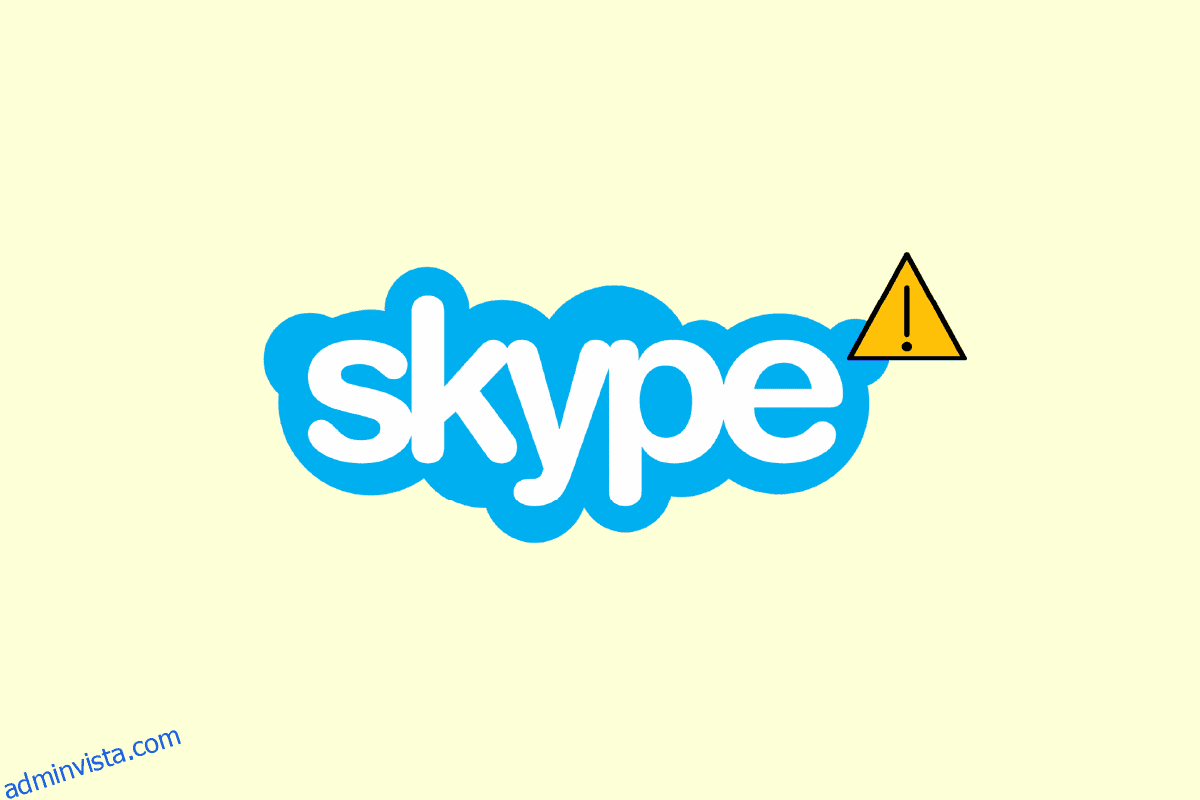Skype är ett kommunikationsprogram som används av miljontals människor runt om i världen. En avdelning av Microsoft, applikationen används huvudsakligen för samtal, fildelning, meddelanden, gratis videosamtal och andra funktioner med hjälp av internet över webben eller via Skype-appen. Appen är tillgänglig att installera på internetkompatibla enheter, inklusive mobiltelefoner, stationära datorer, surfplattor och mer. Skype är verkligen den moderna världens sätt att ansluta, även om det inte saknar några motgångar som gör appens användning lite svårt. Ett sådant fel är att Skype inte kan komma åt ljudkortet Windows 10, vilket hindrar användningen av tjänster som behövs för kommunikation, som meddelanden och samtal. Om du för närvarande hanterar samma problem på Skype, har du kommit till rätt ställe. Vår perfekta guide, som du kommer att utveckla längs vägen, diskuterar orsakerna och tillförlitliga korrigeringar för att lösa ljudkortsfelet på Skype. Så, utan vidare, låt oss komma igång med vår felsökningsguide för Skype och dess ljudkortsfel.
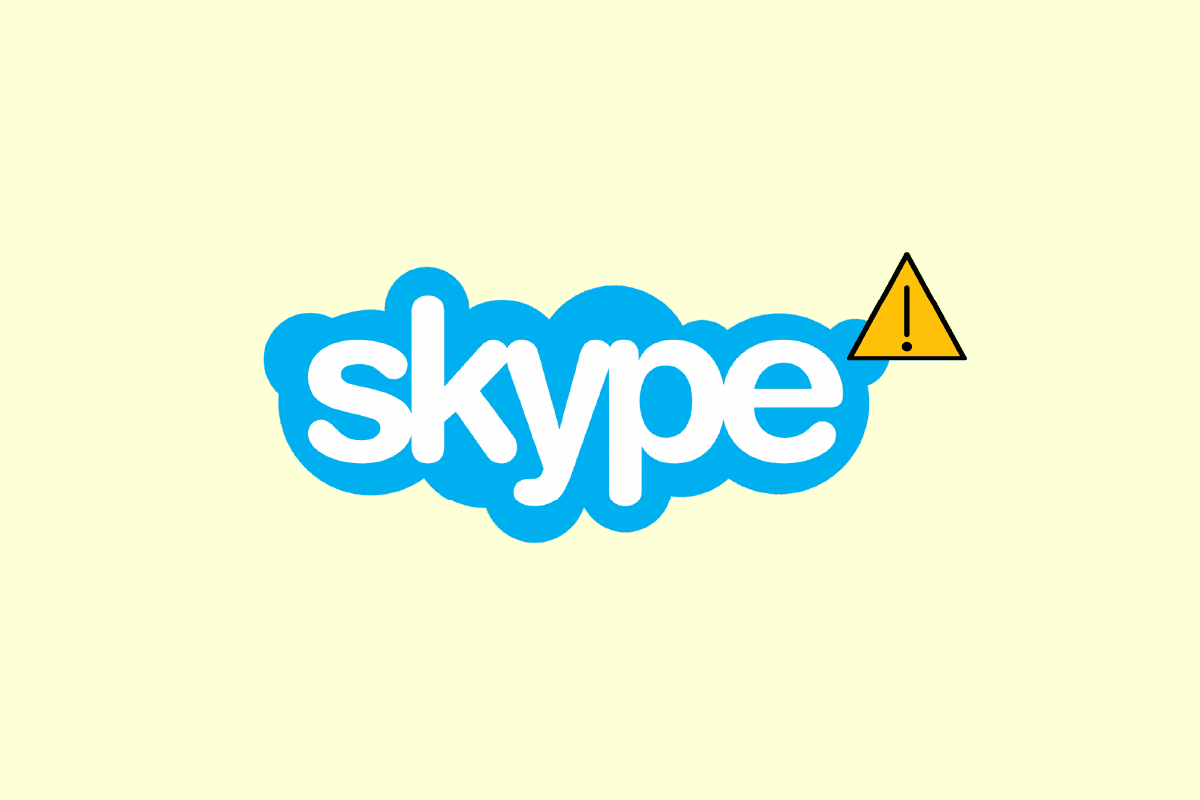
Innehållsförteckning
Så här fixar du Skype kan inte komma åt ljudkort i Windows 10
Ljudkort är oerhört viktiga för kommunikationstjänster, detsamma gäller Skype, där funktioner för snabbmeddelanden och samtal är beroende av ljudkortet för att spela upp inkommande ljud och mikrofoninspelning. Om Skype inte kan komma åt ljudkortet på ditt system, i det här fallet en Windows-dator, kan detta bero på skälen som anges nedan:
- En ny Windows-uppdatering kan utlösa felet
- Internetanslutningsproblem
- Störningar från andra streamingapplikationer
- Korrupt eller föråldrad version av drivrutiner för ljudkort
- Mindre fel med inspelningsljudenheten och dess inställningar
- Väntande uppdateringar av operativsystemet
- Korrupt installation av Skype
Ljudkortsproblemet i Skype kan lösas med några enkla korrigeringar som ges nedan i form av utsorterade metoder. Nu när du är medveten om de möjliga orsakerna, låt oss börja med att försöka oss runt dessa felsökningsmetoder:
Metod 1: Anslut högtalare och mikrofon på rätt sätt
Om du stöter på ett ljudkortsproblem under ett Skype-samtal måste du se till att högtalarna och mikrofonen på din Windows-dator är ordentligt anslutna. Om den andra personen i ett Skype-samtal inte kan höra din röst beror problemet troligen på din mikrofon. Det är möjligt att du anslutit din mikrofon till fel port. Vanligtvis är uttaget som används för mikrofon 3,5 mm, liknande hörlurarnas högtalare. Så se till att du har anslutit den till rätt. När det är gjort, kontrollera om ljudkortsproblemet när du använder Skype nu är åtgärdat.
 Bild av Gratis stockfoton från www.rupixen.com från Pixabay
Bild av Gratis stockfoton från www.rupixen.com från Pixabay
Metod 2: Felsök nätverksanslutning
Det är förmodligen det enklaste och även en av de första metoderna att implementera när du försöker fixa ljudkortsproblem i Skype. Som diskuterats tidigare är Skype pålitligt på internet och om du har problem med internetanslutningen på ditt system kommer Skype att ändra ljudkvaliteten automatiskt för att hålla samtalet aktivt. Därför är det viktigt att upprätthålla en trådbunden anslutning för att lösa störningsproblem i ditt nätverk. Du kan också gå igenom vår guide Hur man felsöker nätverksanslutningsproblem på Windows 10 för att veta mer om vad som kan göras för att säkerställa en bra internetanslutning på ditt system.

Metod 3: Avsluta bakgrundsprocesser
Nästa viktiga metod att utföra på din dator inför Skype kan inte komma åt ljudkort Windows 10-problem är att inaktivera alla streamingapplikationer och nedladdningar. Det är möjligt att andra appar stör Skype och orsakar problem med ljudkortet. Därför är att inaktivera dem det bästa möjliga alternativet i det här fallet. Du kan kolla vår guide om hur du avslutar uppgiften i Windows 10 som hjälper dig att stänga alla bakgrundsappar. När det är klart kommer Skype att vara fritt att använda bandbredden på din PC utan störningar från någon streamingapplikation.
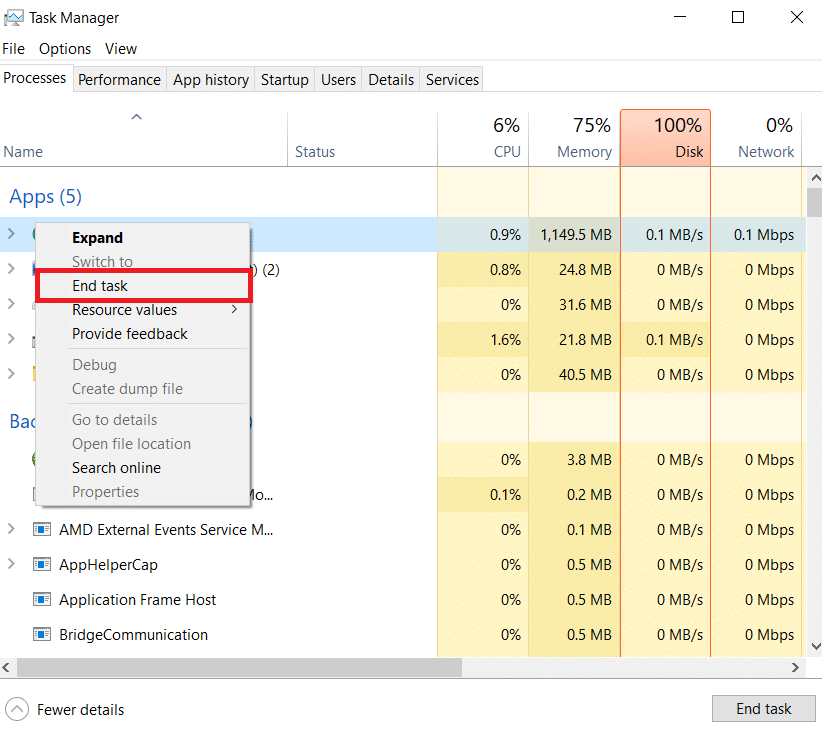
Metod 4: Kör felsökaren för maskinvara och enheter
Skype kan inte komma åt ljudkortet är relaterat till hårdvara på ditt system, du kan köra felsökaren för detsamma på ditt system. Detta kan göras via felsökningsinställningar. Läs vår guide om hur du kör felsökare för maskinvara och enheter.

Metod 5: Tillåt appar att använda mikrofon
Skype kan inte komma åt ljudkortet Windows 10 kan utlösas om appar på din PC inte tillåts använda en mikrofon. Om mikrofonanvändning av någon anledning är avstängd på ditt system, se till att slå på den för att lösa problemet.
1. Tryck på Windows + I-tangenterna samtidigt för att öppna Inställningar på din dator.
2. Välj nu inställningen Sekretess.
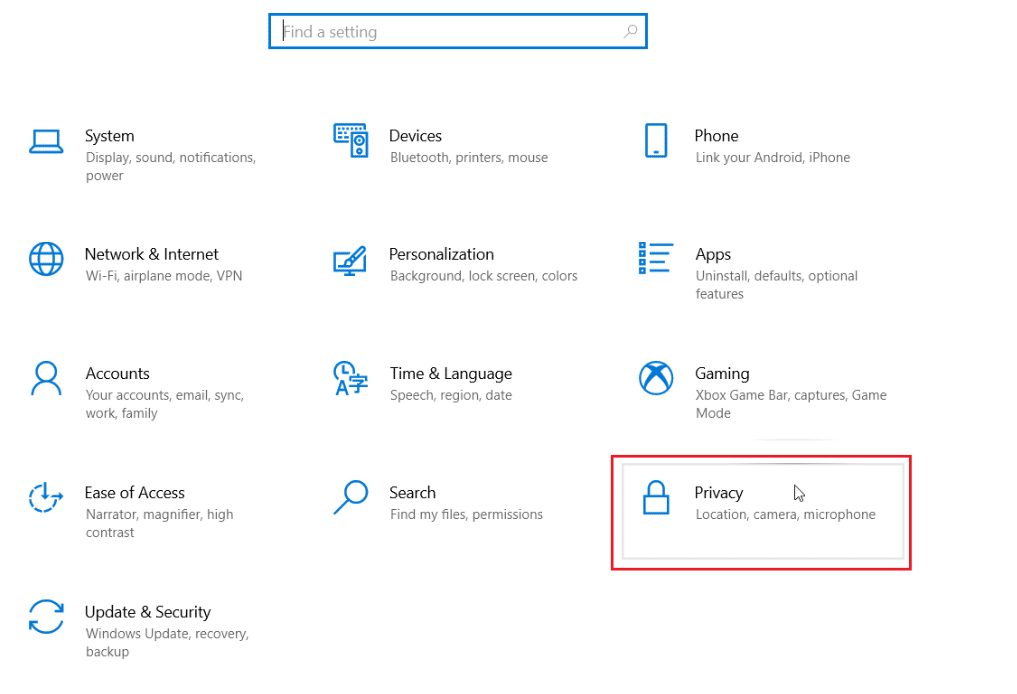
3. Välj sedan alternativet Mikrofon från sidopanelen.
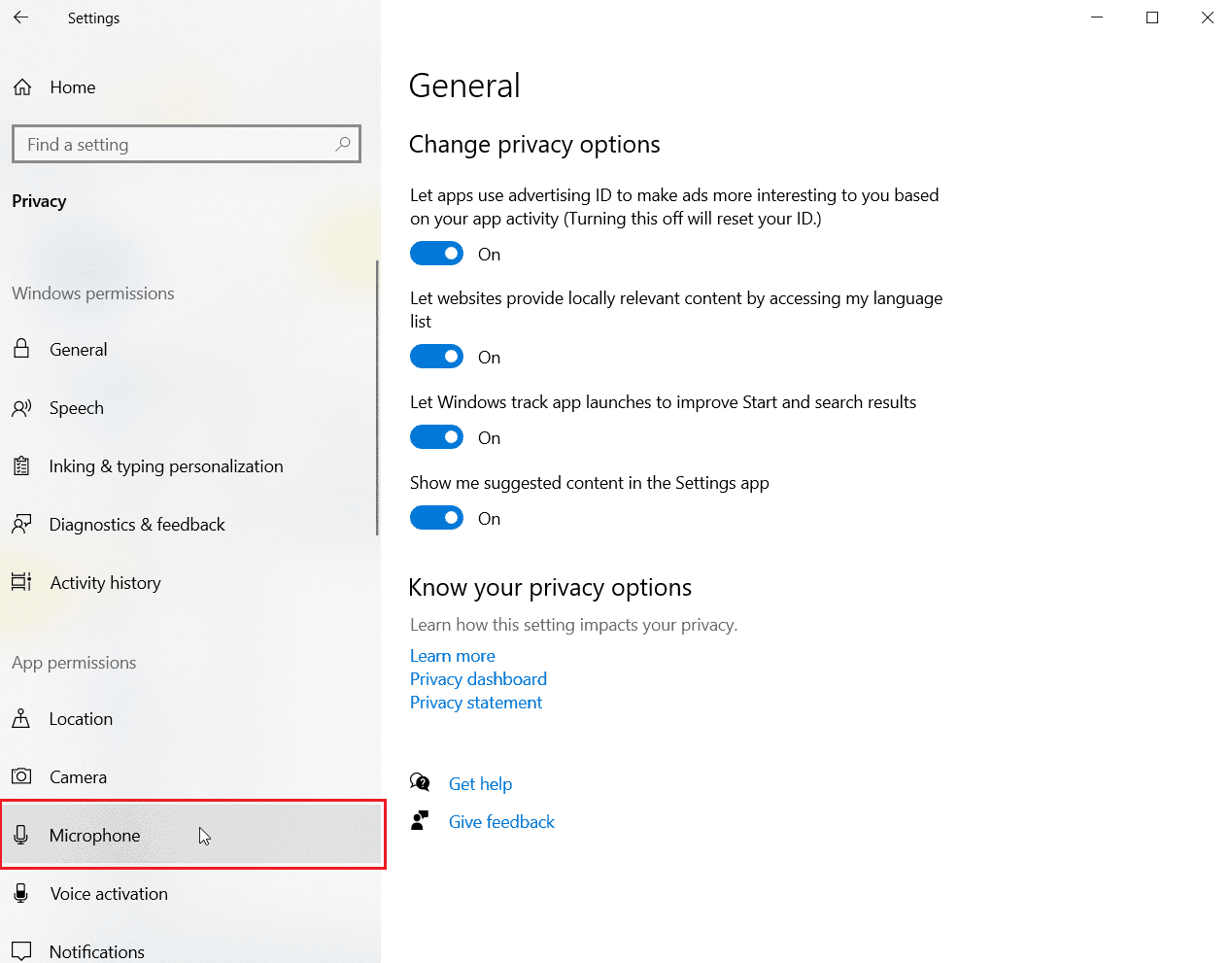
4. Slå nu på reglaget för Tillåt appar att komma åt din mikrofon.
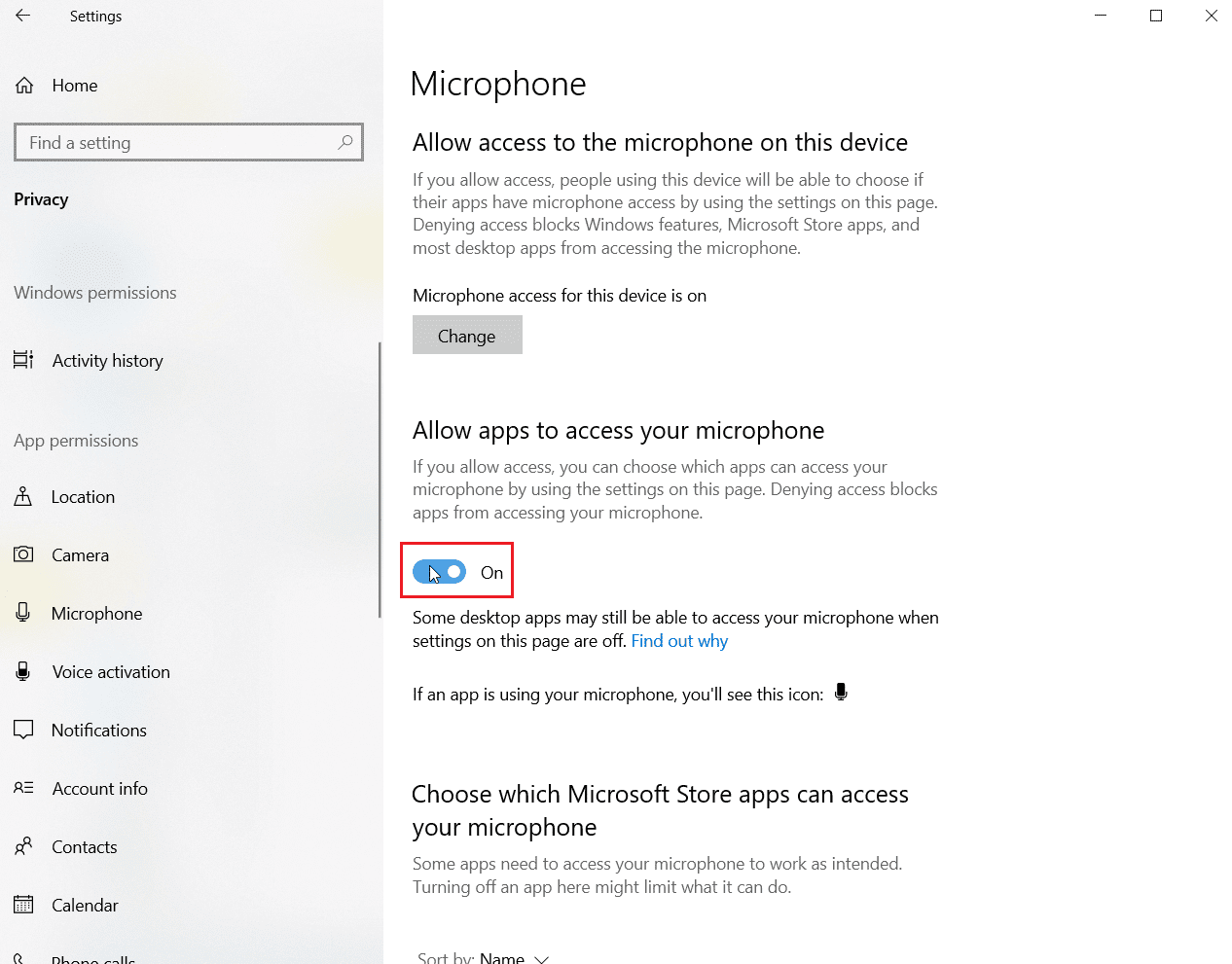
Metod 6: Justera mikrofoninställningar
Att ändra mikrofoninställningar kan också vara till hjälp för att fixa att Skype inte kan komma åt ljudkortet i Windows 10-problem. Följ stegen nedan för att justera några inställningar för ljud:
1. Högerklicka på ljudikonen i aktivitetsfältet och välj Öppna ljudinställningar.
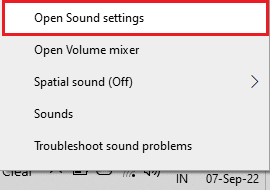
2. Klicka nu på Ljudkontrollpanelen.
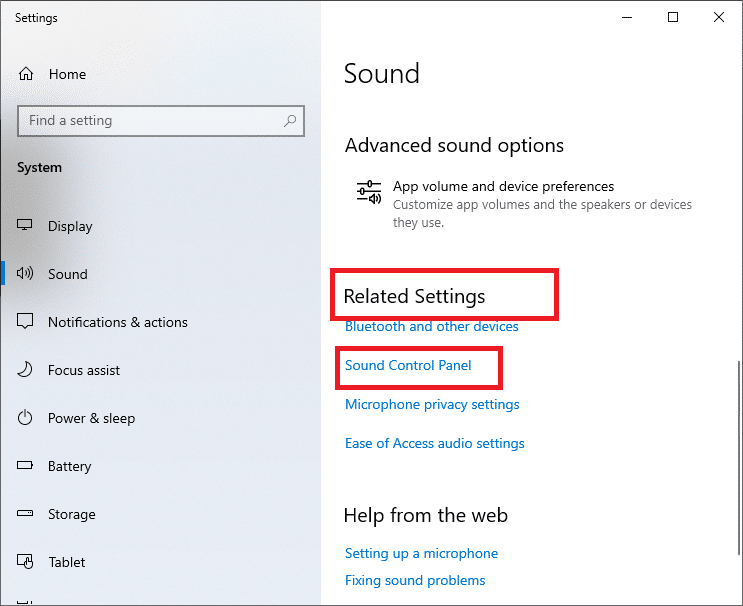
3. På fliken Inspelning dubbelklickar du på Mikrofon.
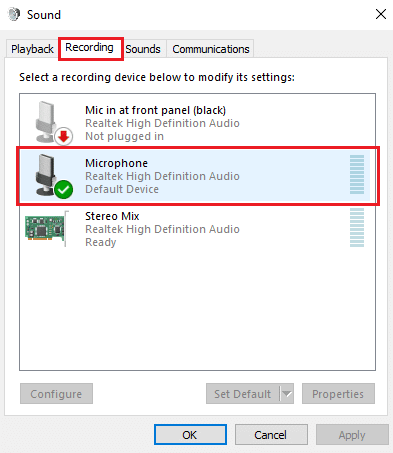
4. Gå till fliken Avancerat i fönstret Mikrofonegenskaper.
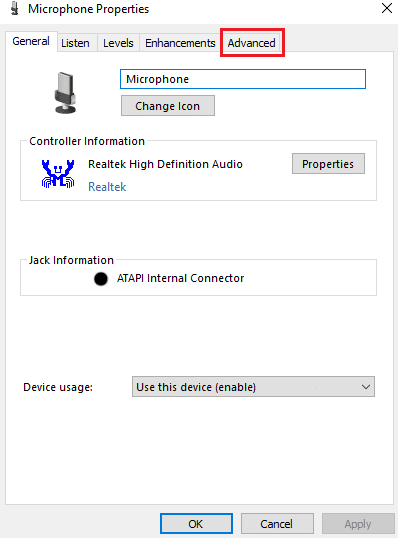
5. Markera nu rutan för Tillåt applikationer att ta exklusiv kontroll över den här enheten.
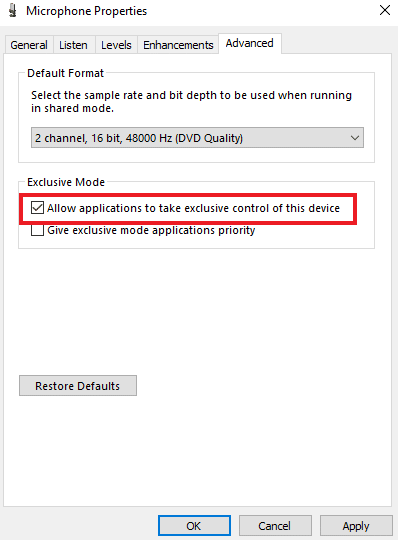
6. Klicka på Apply och sedan OK.
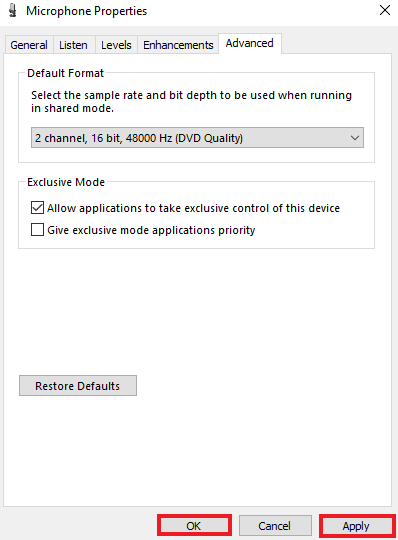
Metod 7: Konfigurera högtalare och mikrofon i Skype
Det är möjligt att på grund av en nyligen genomförd uppdatering har högtalare och mikrofoninställningar i Skype ändrats. Om så är fallet måste du konfigurera dem korrekt för att se till att det inte finns några ljudproblem.
1. Öppna Skype-appen från Windows sökfält, gå till verktyg och öppna sedan alternativ i den.
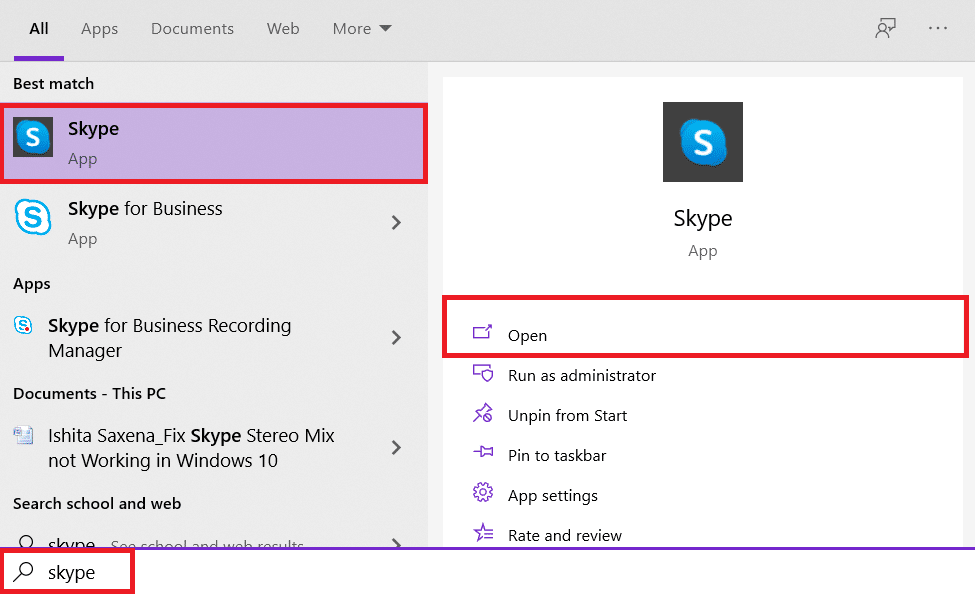
2. Klicka sedan på Ljudinställningar.
3. Se till att mikrofonen är inställd på Internal MIC och att högtalarna är inställda på Headphones and Speakers.
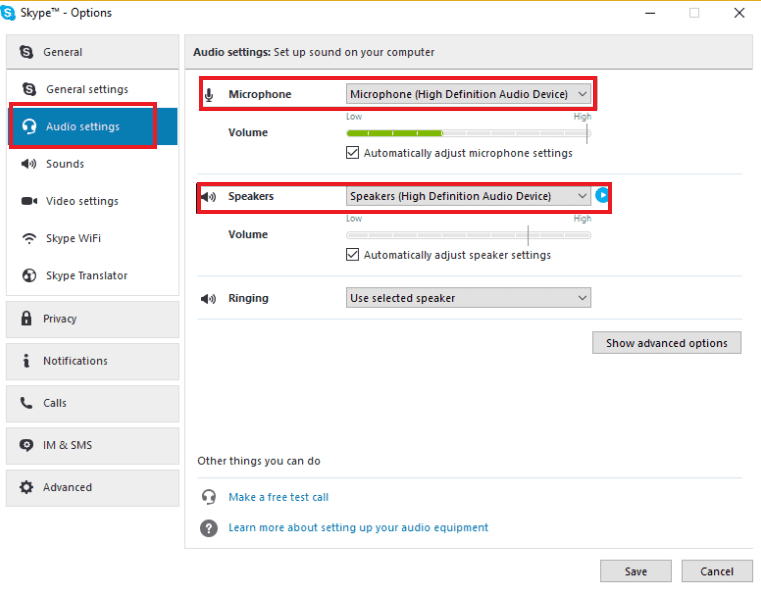
4. Markera också rutan för Justera mikrofoninställningar automatiskt och Justera högtalarinställningar automatiskt.
5. Klicka nu på Spara längst ner och starta om datorn.
Metod 8: Uppdatera Windows
En föråldrad version av ditt operativsystem kan också vara anledningen till att Skype inte kan komma åt ljudkortet. Windows behöver regelbundna uppdateringar, inte bara för att underhålla datorn utan också för att alla program och applikationer i systemet ska fungera utan några problem på grund av föråldrad programvara. Därför är det viktigt att hålla sig uppdaterad med den senaste versionen av Windows. Med hjälp av vår guide Hur man laddar ner och installerar den senaste uppdateringen av Windows 10 kan du gå vidare med den här metoden.
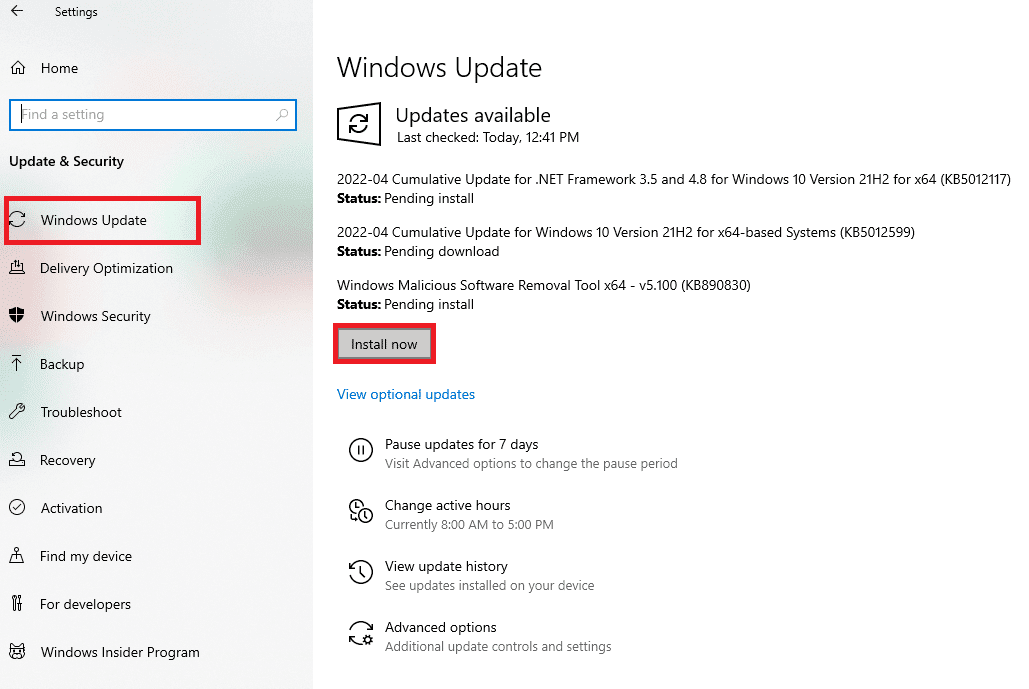
Metod 9: Uppdatera drivrutiner för ljudkort
Drivrutiner på ditt system behöver uppdateras då och då. Om deras uppdatering missas kan de orsaka olika fel och BSODs på systemet. Se därför till att dina ljudkortsdrivrutiner är uppdaterade för att fixa Skype kan inte komma åt ljudkortet Windows 10. Läs vår guide om hur du uppdaterar ljuddrivrutiner.
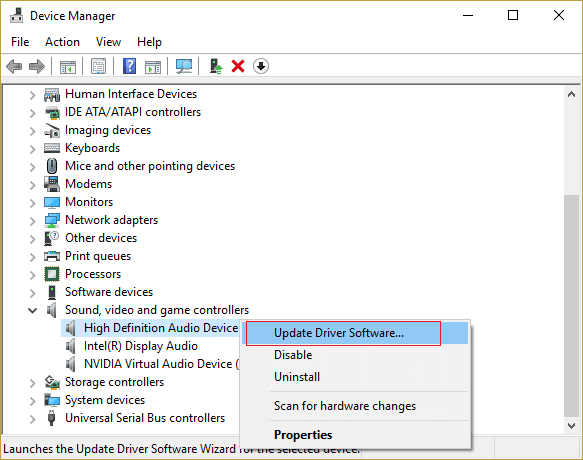
Metod 10: Installera om ljuddrivrutinen
Om en uppdatering inte löser ljudkortsproblemet i Skype kan du testa att installera om ljuddrivrutinen i ditt system. För att göra det måste du först avinstallera den aktuella drivrutinen och installera den senaste versionen från tillverkarens webbsida. Följ guiden för att avinstallera och installera om drivrutiner på Windows 10.
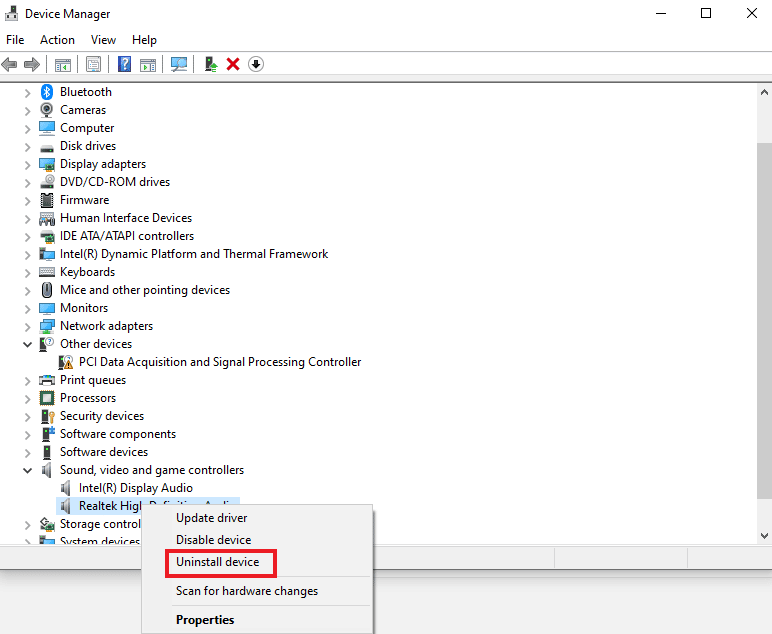
Metod 11: Starta om Windows Audio Service
Att starta om Windows ljudtjänst är också oerhört hjälpsamt för att lösa problemet med att Skype inte kan komma åt ljudkortet Windows 10. Det är en enkel men mycket effektiv metod som kan utföras om ingen av metoderna som nämns ovan har varit till någon hjälp.
1. Starta dialogrutan Kör genom att trycka på Windows + R-tangenterna samtidigt.
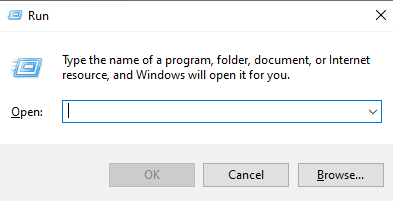
2. Ange nu services.msc i den och tryck på enter-tangenten.
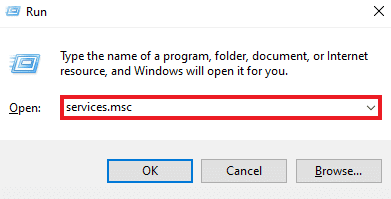
3. I fönstret Tjänster (lokalt), leta upp sedan Windows Audio och högerklicka på det.
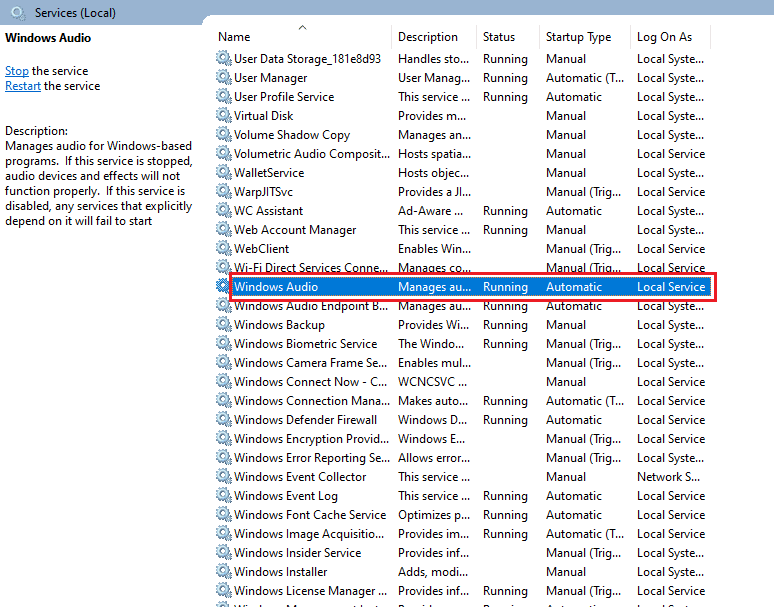
4. Klicka nu på Starta om från menyn.
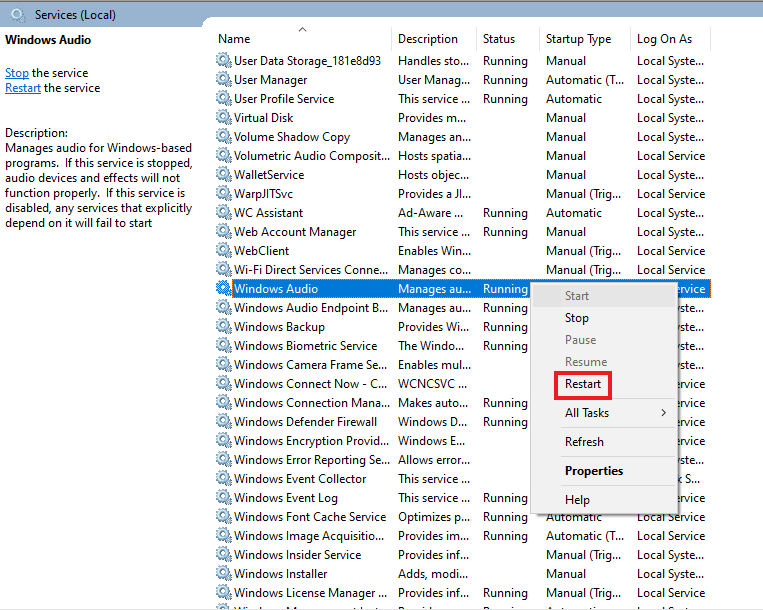
Metod 12: Installera om Skype
Om du har utfört alla metoderna ovan och fortfarande inte kan hitta en fix för Skype kan inte komma åt ljudkortet, kan en ominstallation av appen hjälpa dig som en sista utväg. Genom att göra det kommer alla inställningar och konfigurationsinställningar för Skype att uppdateras, vilket gör det fritt från ljudkortsproblem som du för närvarande upplever.
1. Starta Windows-inställningarna.
2. Klicka nu på Apps-inställning.

3. Sök nu och klicka på Skype och välj alternativet Avinstallera.
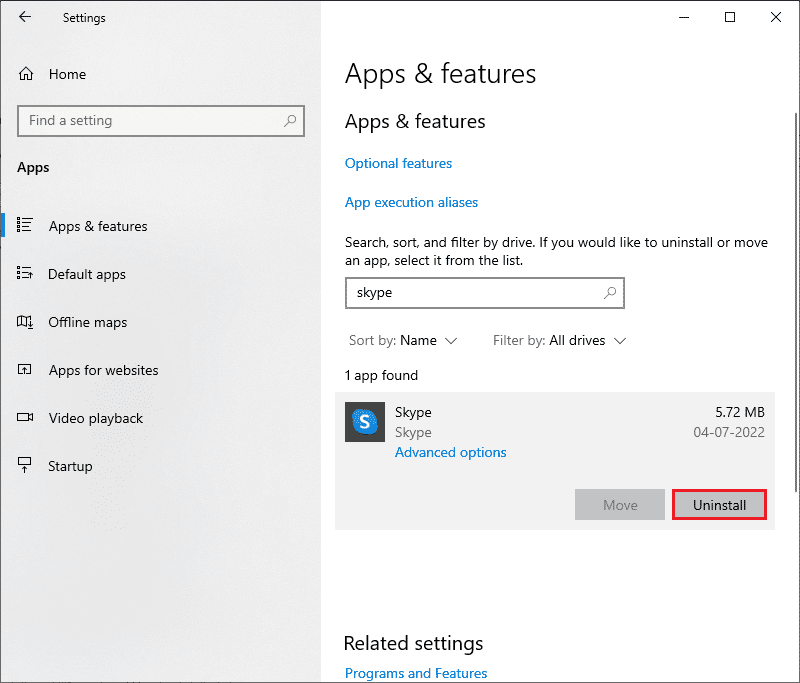
4. Bekräfta nu uppmaningen om någon, och starta om datorn när du har avinstallerat Skype.
5. När avinstallationsprocessen är klar, gå till startmenysökning och skriv Microsoft Store och öppna den.
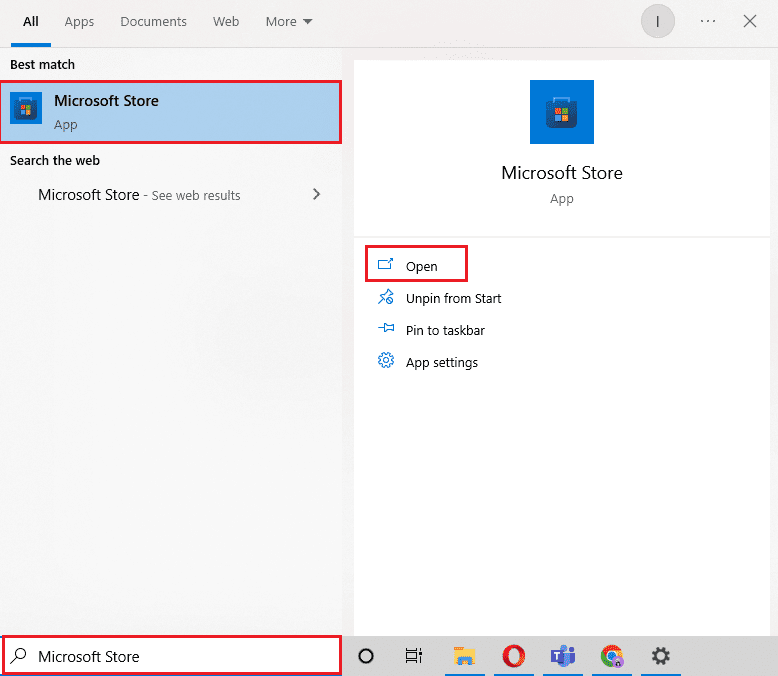
6. Sök efter Skype i Microsoft Store.
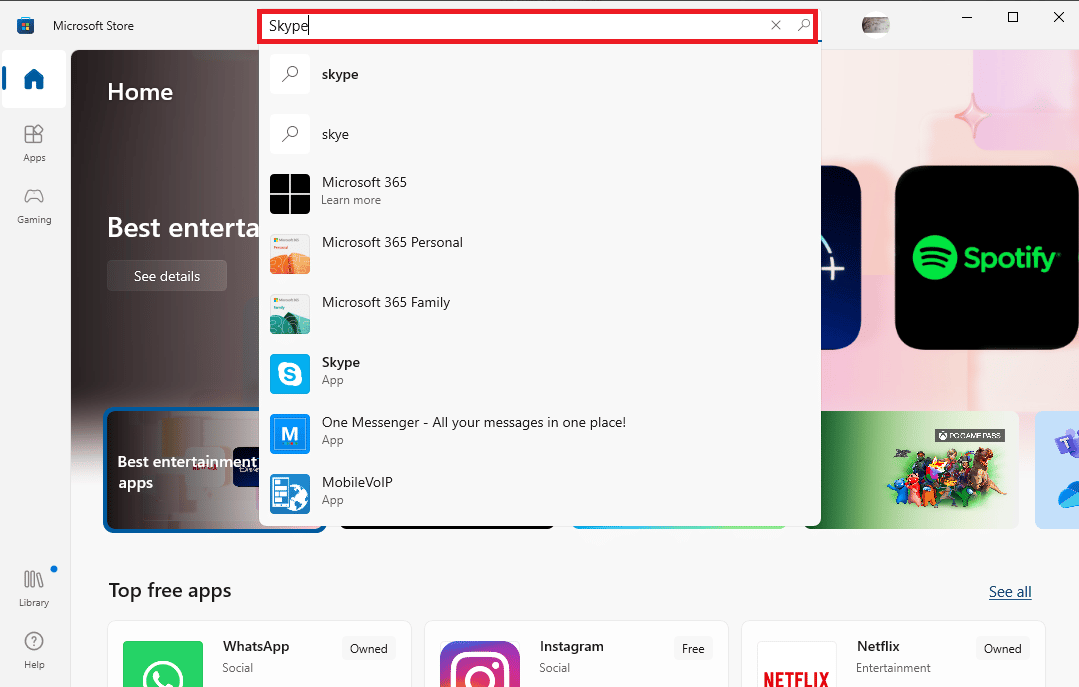
7. Klicka på knappen Hämta för att installera Skype-appen på din PC.
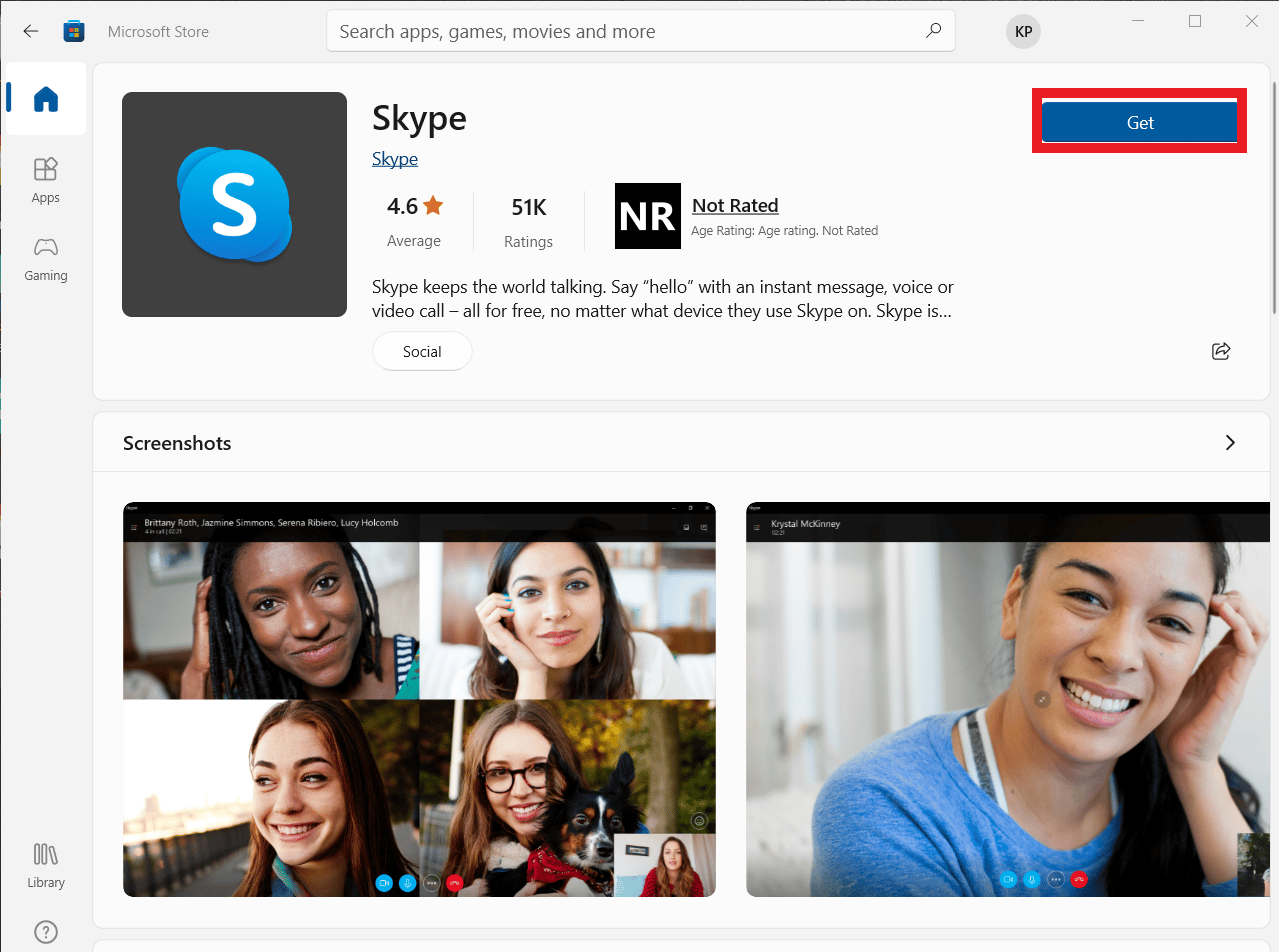
När Skype-installationen är klar, starta den och öppna ditt konto för att äntligen använda den felfria Skype-applikationen.
***
Skype passar utmärkt för dessa snabba samtida tider där en enda applikation för meddelanden, fildelning, röst- och videosamtal gör allt arbetet med att göra kommunikationsprocessen enklare och bekvämare. Även med allt-i-ett-egenskaperna hos Skype är det benäget att få några oundvikliga problem som ofta stör användningen. Vi hoppas att vår guide hjälpte dig att övervinna ett sådant problem där Skype inte kan komma åt ljudkortet Windows 10. Låt oss veta vilken av metoderna ovan som gjorde detta möjligt för dig. Om du har fler frågor eller förslag att ge, vänligen lämna dem i kommentarsfältet nedan, så kommer vi att svara dig snarast.